
Saludos...
El día de hoy les mostraremos un paso a paso de la creación de un logotipo minimalista con el programa Medibang Paint Pro bien sea para tu empresa, servicios o lucro..
Lo primero que hacemos es abrir una hoja en blanco en el programa para trabajar, ajustamos el tamaño de nuestra hoja recomendado 2800 Pixel de ancho por 2000 pixel de alto.
Creamos el fondo base con el que trabajaremos, con la herramienta degradado, esto es solo para darle vista, ya que lo guardaremos al finalizar en formato transparencias PNG.
Colocamos los colores a fusionar en nuestra paleta de colores en este caso usé amarillo y negro, seguidamente con la herramienta hacemos una intersección como indica la flecha delgada (ver siguiente imagen).
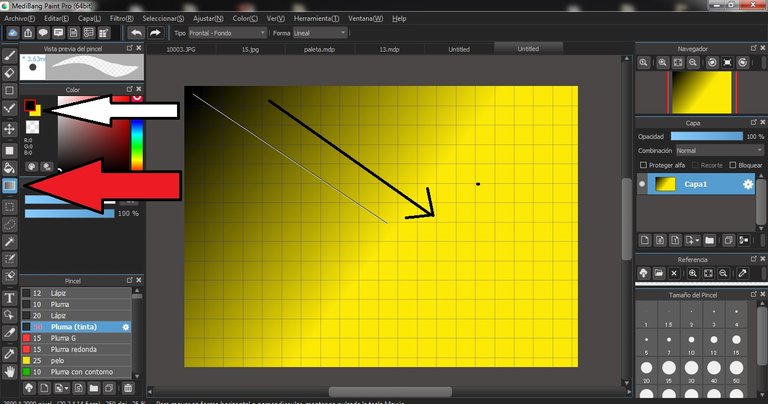
Con la herramienta Relleno, creamos un cuadrado al tamaño deseado, lo hacemos arrastrando de adentro hacia afuera y soltamos.
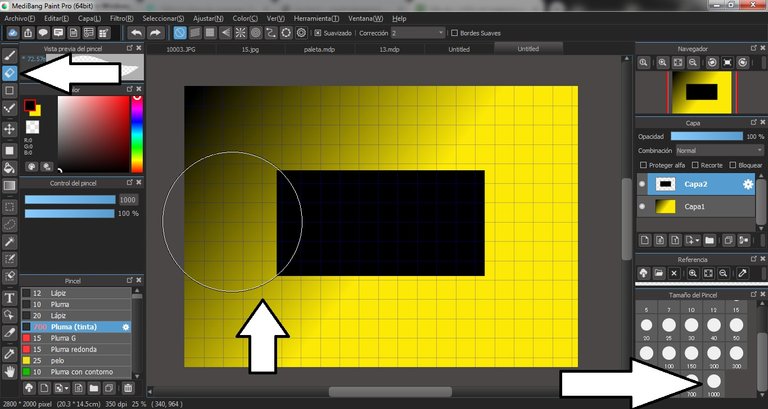
Seguidamente con la herramienta borrador ajustándolo al tamaño máximo borramos las esquinas, de modo que cada punta coincida con nuestro espacio del borrador
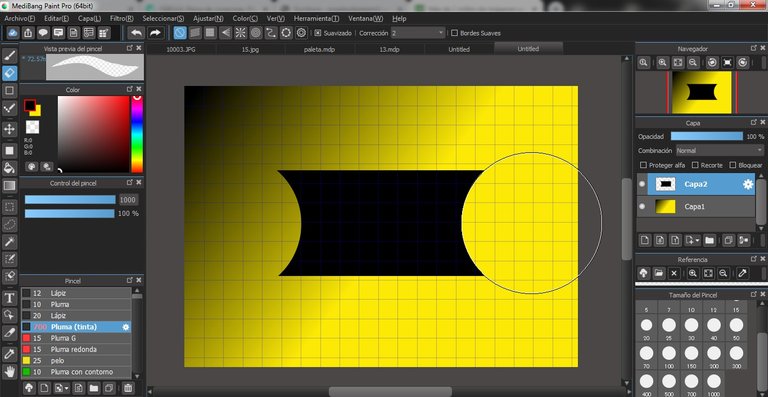
Ajustamos nuevamente el tamaño del la herramienta Borrador y procedemos a borrar ambas esquinas dejando un pequeño espacio en los lados.
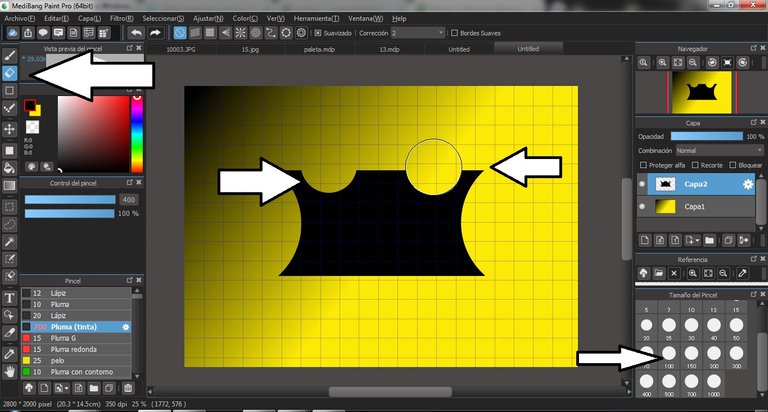
Repetimos el mismo procedimiento en la parte inferior.
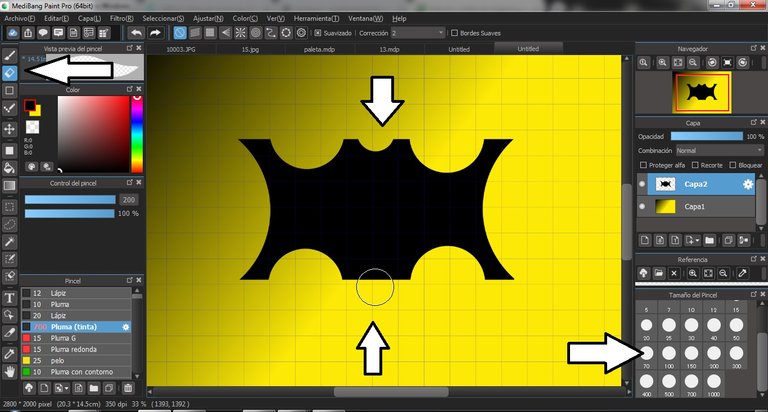
Ajustamos nuevamente el tamaño de la herramienta Borrador y procedemos a borrar la partes céntricas tanto de arriba como de abajo.
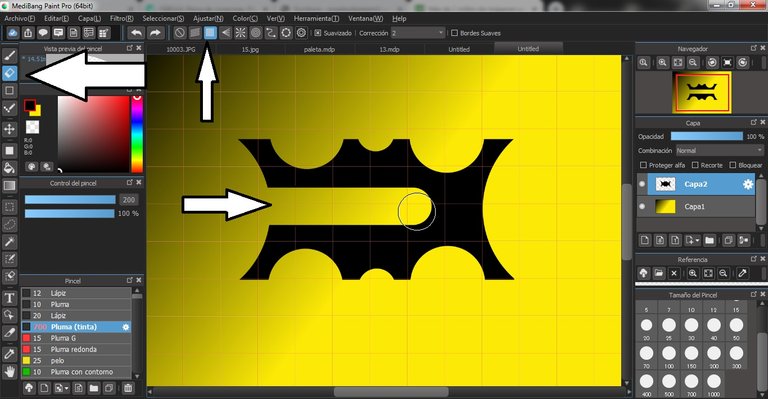
Ahora con la herramienta Ajuste Entrecruzado y la herramienta Borrador ajustando su tamaño, procedemos a trazar una línea recta en el centro de nuestro diseño para borrarlo, dejando así la figura dividida en dos.
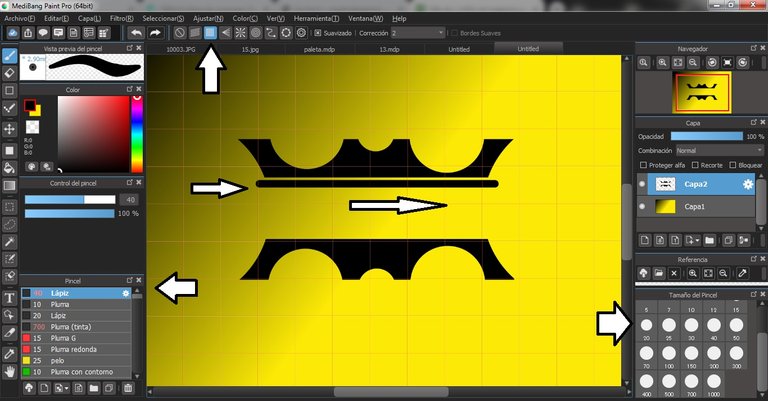
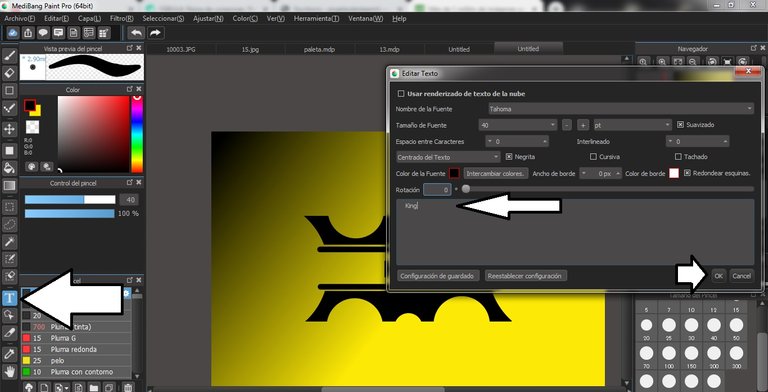
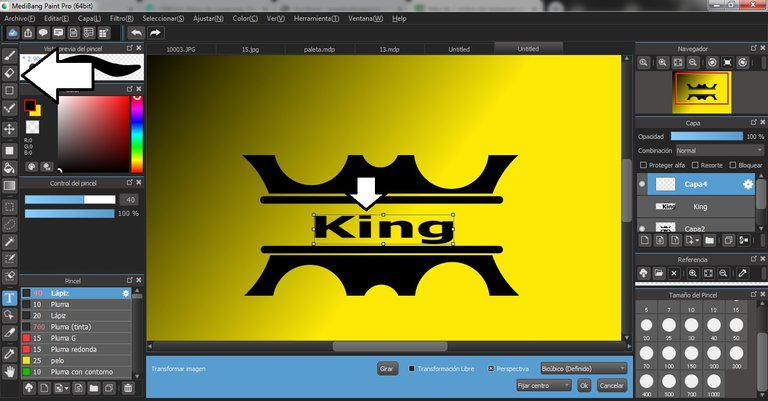

Ahora te mostramos el trabajo terminado en formato de transparencias:
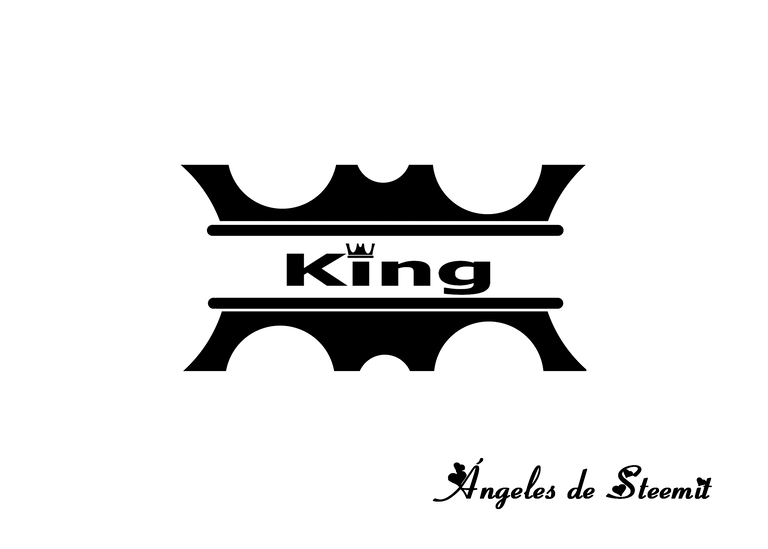

Si gustas apoyar nuestra labor, puedes unirte a nuestro trail:
https://steemauto.com/dash.php?trail=angelesdesteemit&i=1
También puedes delegarnos Steem Power si es de tu agrado:https://v2.steemconnect.com/sign/delegateVestingShares?delegator=COLOCATUUSUARIO&delegatee=angelesdesteemit&vesting_shares=100.000%20SP
Posted from my blog with SteemPress : http://angelesdesteemit.repollo.org/2019/12/02/crea-tu-propio-logo-minimalista-con-medibang-paint-pro-king/
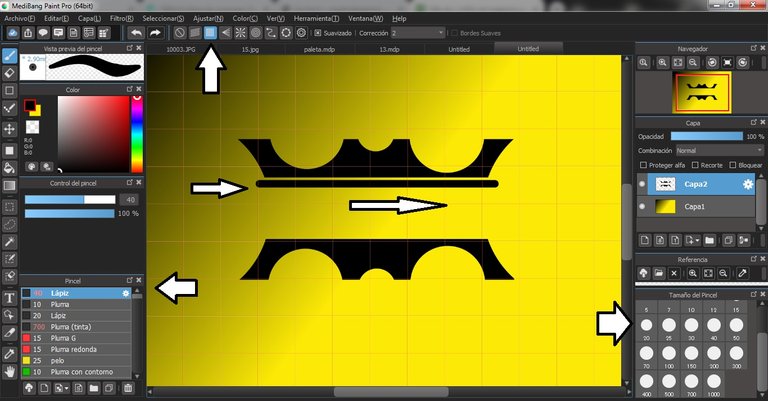
Seleccionamos el pincel Lápiz ajustado al tamaño deseado, junto con la herramienta Ajuste Entrecruzado, en dirección a las flechas, trazamos una línea recta a milímetros de nuestra figura.
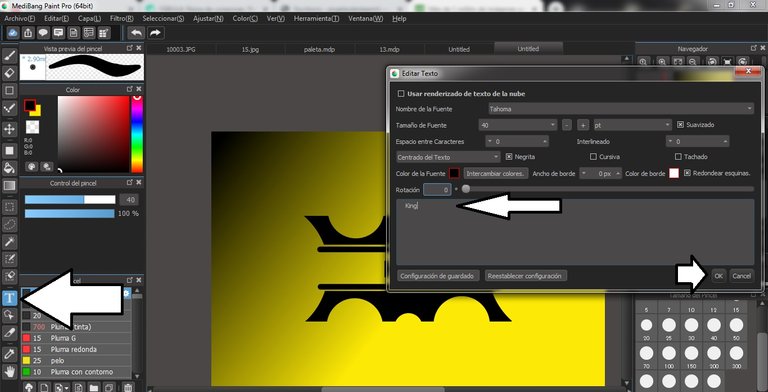
con la herramienta Texto, insertamos el texto deseado en nuestro diseño, ajustamos el tamaño y posición.
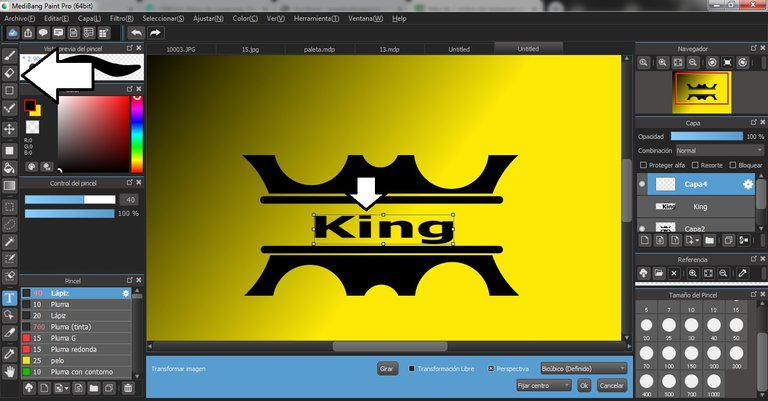
Copiamos el texto y lo pegamos en una nueva capa, seleccionamos y ajustamos el tamaño de la misma, con la herramienta Borrador, eliminamos el punto de la "i".

Copiamos y pegamos nuestro diseño completo, ahora podemos ver, que hemos creado una corona a partir de figuras geométricas y ayudados por las herramientas básicas que trae el programa.
Ajustamos el tamaño y lo posicionamos sobre la letra "i", como pudimos apreciar, se copio todo el diseño, no necesitamos la parte inferior del mismo así que con la herramienta Borrador, borramos la parte que no deseamos.
Ahora te mostramos el trabajo terminado en formato de transparencias:
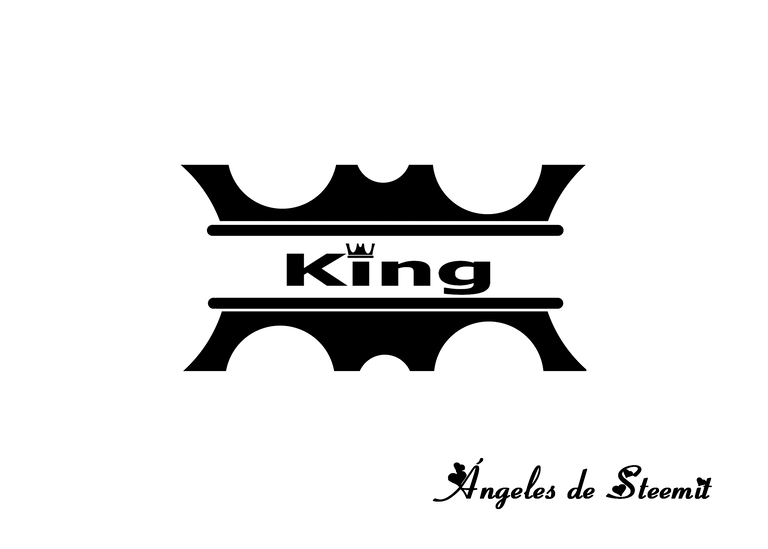

Datos Precisos:
- Programa: MediBang Paint Pro. (Licencia gratuita)
- Tableta gráfica Huion (Usb Pen Tablet).
- Redacción @angelesdesteemit bajo la colaboración de @equipodelta
Copyright © @equipodelta - All Rights Reserved. 2019

Ángeles de Steemit, es una comunidad de apoyo a los artistas y escritores que publican buen contenido en la plataforma, algunos se han ganado nuestro fan base mientras continúen publicando calidad. Somos una comunidad sin fines de lucro creada por @historiasamorlez y @equipodelta en retribución al apoyo recibido de las distintas comunidades, así mismo, apoyamos y valoramos el trabajo fuerte de las distintas comunidades de las cuales también recibimos apoyo.
También puedes delegarnos Steem Power si es de tu agrado:
Si gustas en apoyar con más o menos, solo modifica la cantidad al final (donde dice 20) y recuerda colocar tu usuario donde lo indica en el enlace.
Posted from my blog with SteemPress : http://angelesdesteemit.repollo.org/2019/12/02/crea-tu-propio-logo-minimalista-con-medibang-paint-pro-king/
